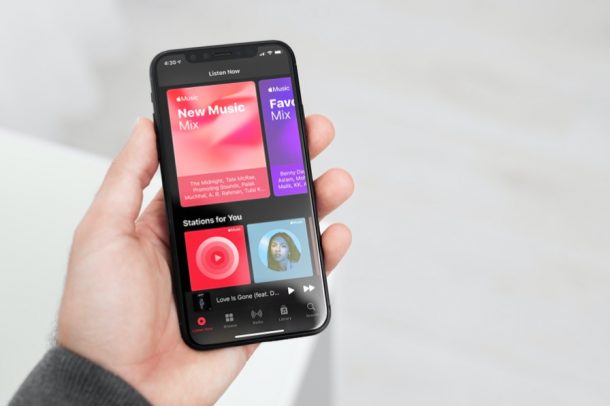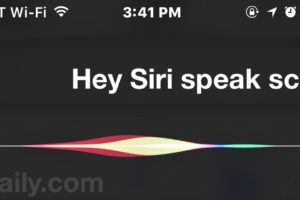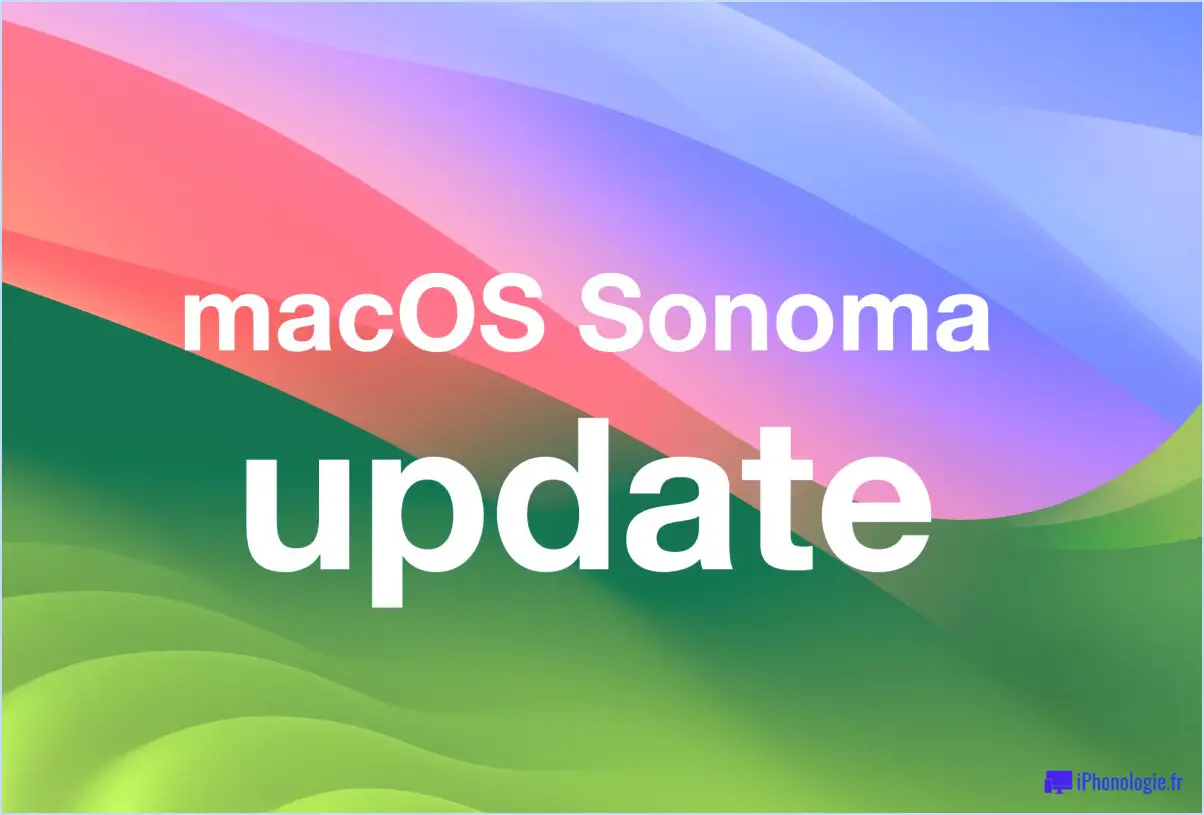Où sont enregistrées les captures d'écran sur Mac ?
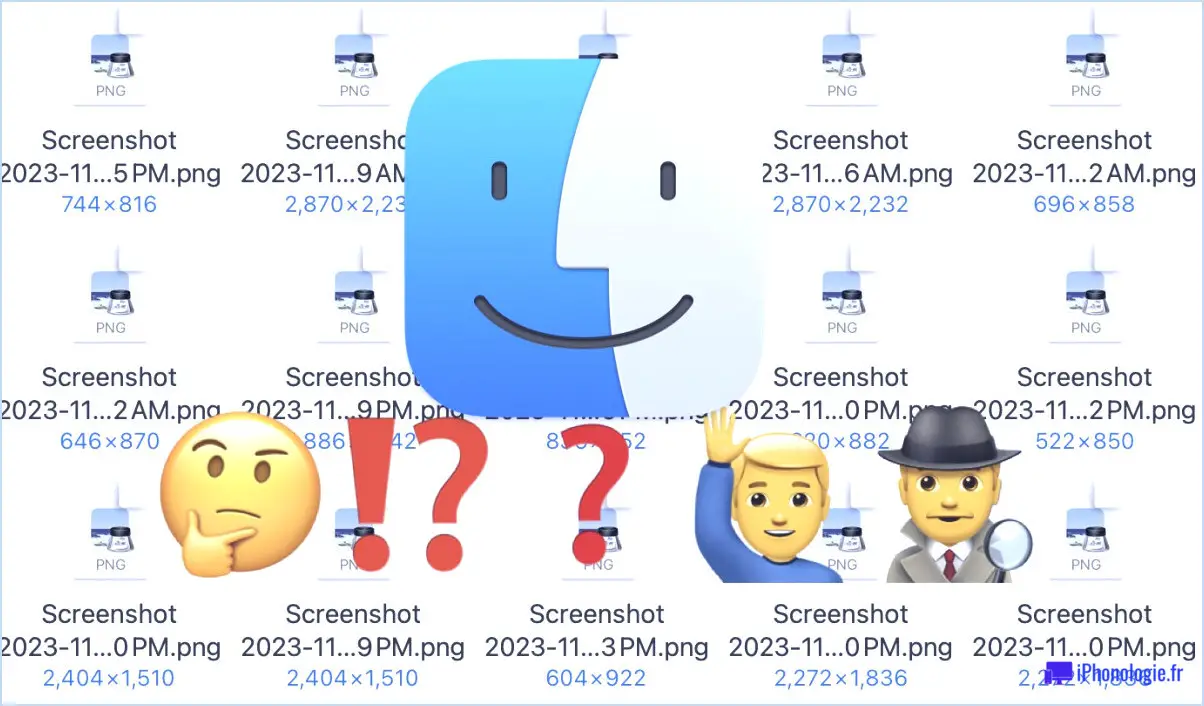
Il est normal de se demander où sont stockées les captures d'écran sur Mac, en particulier si vous êtes un utilisateur de Mac qui fait des captures d'écran et qui a ensuite besoin d'interagir avec ces captures d'écran pour une raison ou une autre. Vous souhaitez peut-être envoyer un fichier de capture d'écran à quelqu'un, ou travailler avec une capture d'écran particulière dans un éditeur d'images ou une autre application.
Les captures d'écran sont très faciles à trouver sur le Mac et, si vous le souhaitez, vous pouvez même modifier l'emplacement où elles sont enregistrées.
Où puis-je trouver des captures d'écran réalisées sur Mac ?
L'emplacement par défaut des captures d'écran réalisées sur Mac est le Bureau.
Cela signifie que si vous regardez votre Bureau, ou si vous y accédez par le Finder, vous y trouverez vos captures d'écran.
Le Bureau du Mac est la destination par défaut de toutes les captures d'écran réalisées sur un Mac à l'aide de l'un des raccourcis clavier permettant d'enregistrer un fichier, notamment les populaires Commande+Maj+3 et Commande+Maj+4 (par opposition à la copie dans le presse-papiers, qui consiste à utiliser les mêmes touches avec le modificateur de la touche Ctrl).
Comment accéder aux captures d'écran réalisées sur Mac ?
La manière la plus simple d'accéder à vos captures d'écran réalisées sur un Mac est de cliquer sur votre bureau Mac, où vous verrez vos captures d'écran.
Le moyen le plus simple d'accéder à vos captures d'écran est de naviguer dans le Finder, puis dans le dossier Desktop de l'utilisateur qui a effectué les captures d'écran.
- Allez dans le Dock et cliquez sur l'icône du Finder, qui ressemble à un visage souriant.
- Cliquez sur "Desktop" dans la barre latérale d'une fenêtre du Finder pour accéder au bureau de l'utilisateur actuel.
- Vous trouverez vos fichiers de capture d'écran dans une fenêtre familière du Finder.
![]()
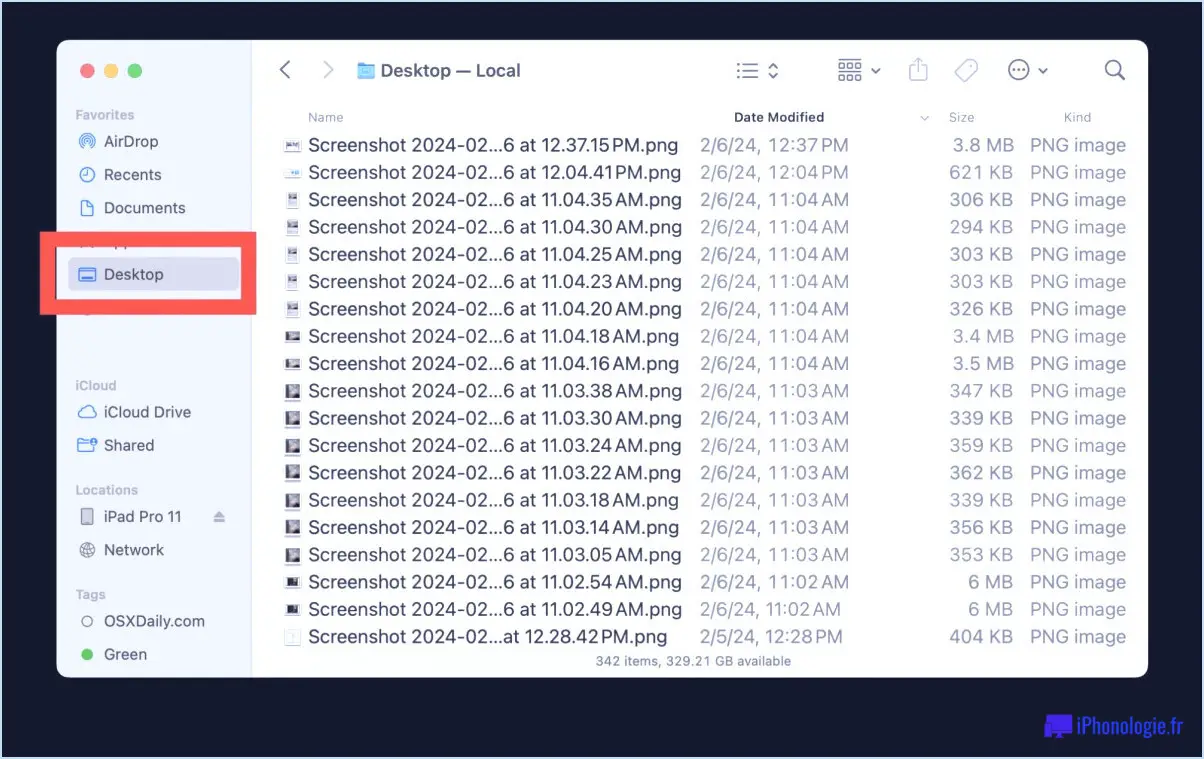
Vos captures d'écran se trouvent sur le Bureau
Puis-je changer l'emplacement des captures d'écran sur Mac ?
Bien que l'emplacement d'enregistrement par défaut des captures d'écran soit le Bureau, vous pouvez le modifier si vous le souhaitez.
En fait, il existe deux façons de modifier l'emplacement d'enregistrement par défaut des captures d'écran sur Mac.
Modification de l'emplacement d'enregistrement des captures d'écran via l'outil Capture d'écran
La première méthode pour modifier l'emplacement d'enregistrement des captures d'écran sur un Mac consiste à appuyer sur Command+Shift+5 pour accéder à l'outil de capture d'écran pour MacOS, puis à cliquer sur "Options" pour afficher un menu dans lequel vous pouvez modifier l'emplacement d'enregistrement de vos captures d'écran à l'aide d'une série d'options prédéfinies ou sélectionner votre propre destination.
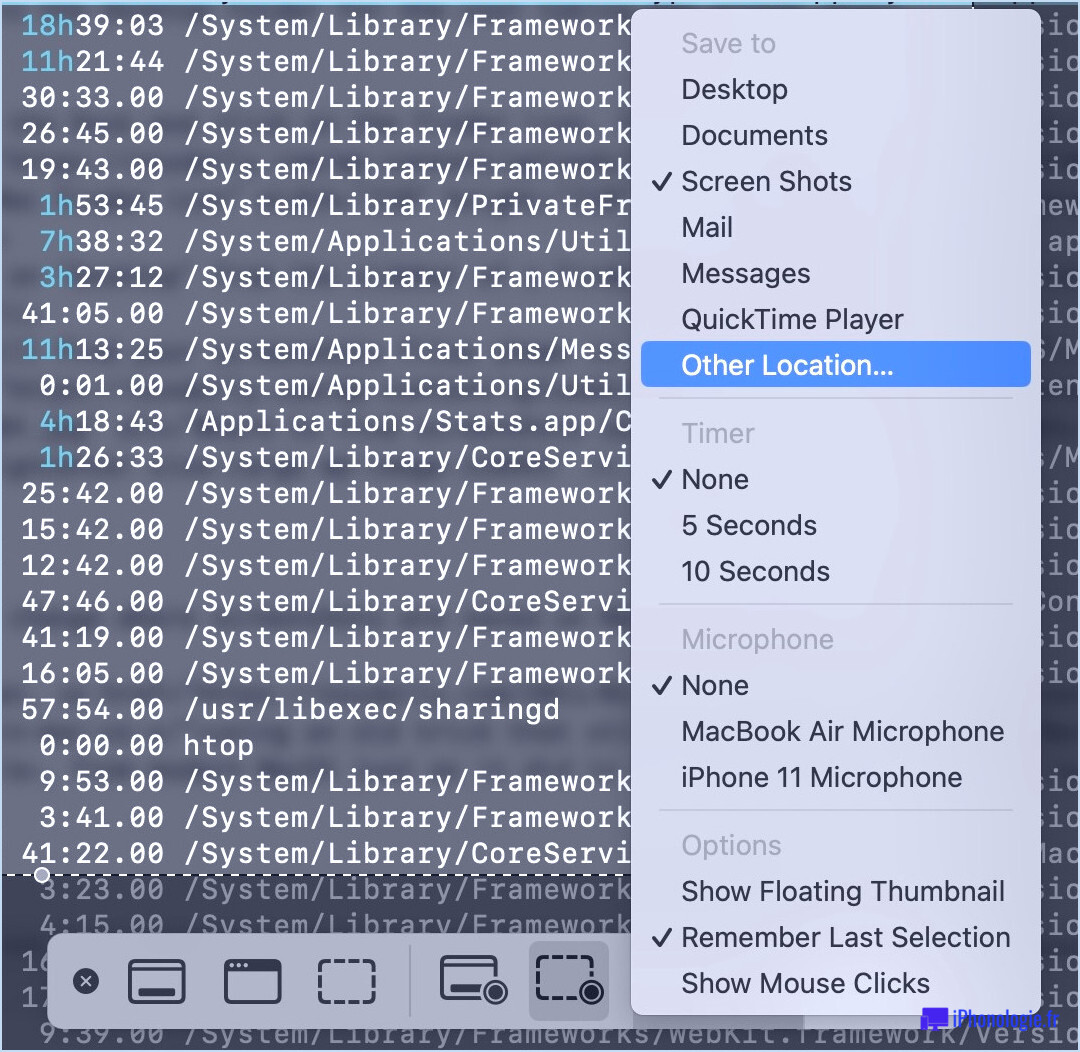
Modification de l'emplacement de sauvegarde de la capture d'écran à l'aide de la commande par défaut
L'autre méthode consiste à utiliser une vieille astuce d'écriture par défaut qui fonctionne encore parfaitement dans toutes les versions de MacOS, à partir de MacOS modernes comme dans les anciennes versions de Mac OS X du logiciel système.
Les modifications initiées par l'approche "écriture par défaut" sur Mac reposent sur l'utilisation de l'application Terminal et de la ligne de commande, et sont donc un peu plus avancées.
Astuce pour les utilisateurs de Mac qui travaillent avec de nombreuses captures d'écran : Créez un dossier dédié aux captures d'écran.
Si vous êtes un utilisateur de Mac qui travaille avec beaucoup de captures d'écran, comme moi, faites-vous une faveur et créez un nouveau dossier quelque part ; peut-être sur le Bureau, peut-être dans Images, ou peut-être dans Documents, et appelez ce dossier "Captures d'écran".
Ensuite, à l'aide de l'outil de capture d'écran susmentionné ou de l'astuce par défaut, utilisez votre dossier "Captures d'écran" nouvellement créé comme destination par défaut pour vos captures d'écran.
Cela permet de mettre de l'ordre dans vos captures d'écran et d'éviter d'encombrer le bureau de votre Mac.
-
Si vous avez d'autres idées, conseils ou réflexions sur l'utilisation des captures d'écran et leur emplacement sur le Mac, n'hésitez pas à nous en faire part dans les commentaires.